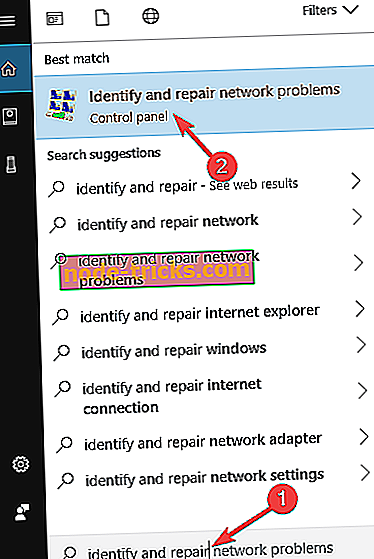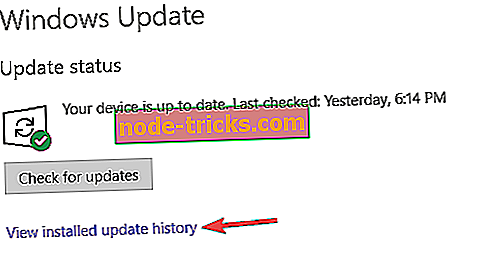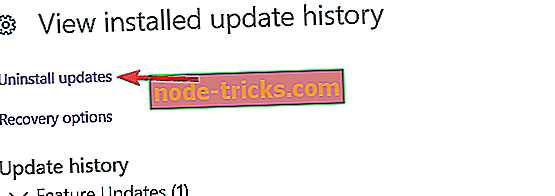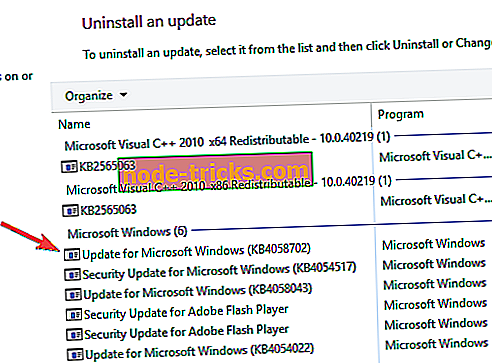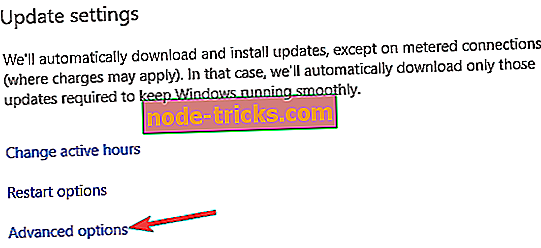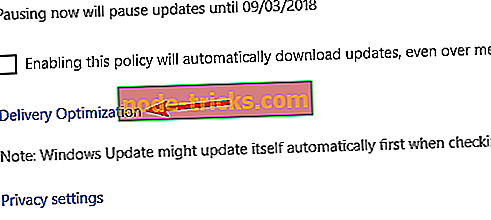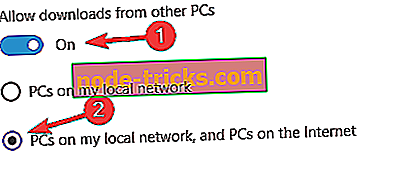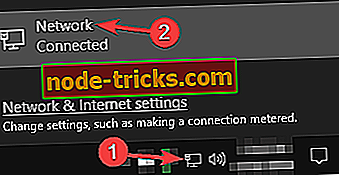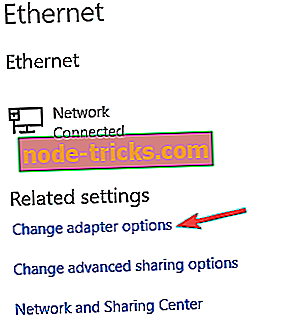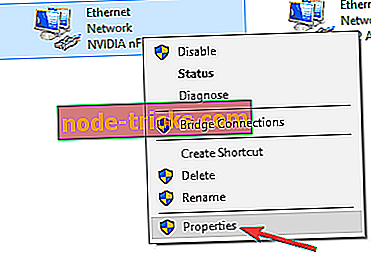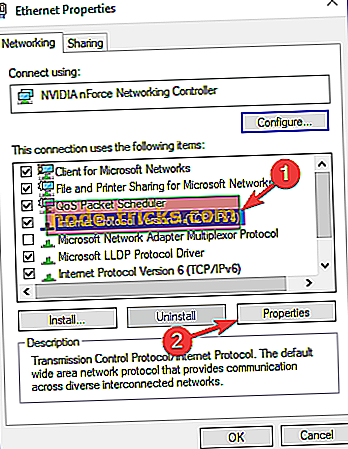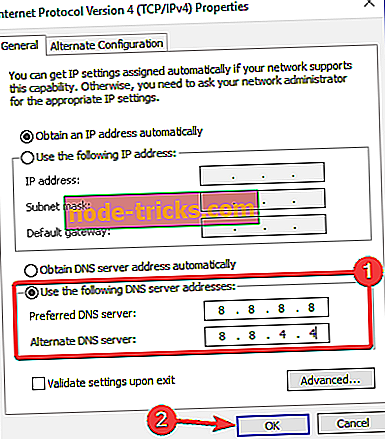Повне виправлення: Код помилки 0x8024402f запобігає оновленню Windows 10
Останнім часом було випущено останню версію 10049 з технічного перегляду Windows 10. Але деякі користувачі скаржилися на те, що вони отримують повідомлення про помилку, коли вони намагаються оновити свою систему до останньої версії. Точніше, код помилки 0x8024402f, і ця проблема запобігає встановленню останньої версії Windows 10 Technical Preview.
Код помилки 0x8024402f, як це виправити на Windows 10?
Код помилки 0x8024402f може запобігти завантаженню оновлень Windows. Говорячи про цю помилку, користувачі повідомили про такі проблеми:
- Номер помилки оновлення Windows 10 0x8024402f - Це відносно поширена проблема з Windows Update. Однак ви можете вирішити цю проблему, використовуючи одне з наших рішень.
- Windows 10 оновлення застряг 0x8024402f - Іноді Windows Update може застрягти через цю помилку. Щоб виправити це, спробуйте вимкнути антивірус або перевірити налаштування брандмауера.
- Код помилки Windows Defender 0x8024402f - Ця помилка може також вплинути на Windows Defender, але ви повинні мати можливість її вирішити, видаливши проблемні оновлення.
Рішення 1 - Перевірте антивірусне програмне забезпечення
Якщо ви отримуєте код помилки 0x8024402f, проблема може бути пов'язана з антивірусним програмним забезпеченням. Деякі антивірусні засоби можуть впливати на правила безпеки та запобігати правильній роботі служби Windows Update.
Щоб усунути цю проблему, рекомендується перевірити конфігурацію антивіруса та вимкнути будь-які функції безпеки, які можуть заважати службі Windows Update. Якщо ви не можете знайти ці функції самостійно, спробуйте вимкнути антивірус. Багато користувачів повідомляли про проблеми з антивірусом Касперського, але після його відключення проблема була вирішена.
У деяких випадках вам навіть доведеться повністю видалити свій антивірус. Якщо поточний антивірус викликає цю помилку, ви можете розглянути можливість переходу на інше антивірусне рішення. На ринку є багато чудових антивірусних програм, але найкраще - Bitdefender, BullGuard і Panda Antivirus, тому якщо ваш антивірус викликає цю проблему, обов'язково спробуйте один з цих інструментів.
Рішення 2 - Запустіть засіб виправлення неполадок Windows Update
Завжди можна спробувати засіб виправлення неполадок Microsoft. Цей інструмент створений для вирішення проблем з оновленнями Windows, і він також може вирішити вашу проблему. Все, що вам потрібно зробити, це завантажити його, відкрити його і дати йому знайти і (можливо) вирішити проблеми з оновленням. Якщо ви все одно стикаєтеся з такою ж проблемою, після запуску засобу усунення неполадок перевірте підключення до Інтернету.
Рішення 3 - Перевірте підключення до Інтернету
0x8024402f - це код помилки, пов'язаний з проблемами підключення Windows Update. Це означає, що комп'ютер не може підключитися до сервера Microsoft Update, тому ви не можете отримувати нові оновлення. Таким чином, ви маєте проблеми з підключенням до Інтернету, або сервер Microsoft Update пошкоджений. Якщо сервер Microsoft Update викликає проблеми, потрібно просто почекати, тому що співробітники Microsoft, швидше за все, швидко вирішать проблему.
Але якщо ваше підключення до Інтернету є проблемою, ось що вам слід зробити:
- Перейдіть до Пошуку та введіть ідентифікацію та відновлення. Відкрити Визначити та виправити проблеми мережі .
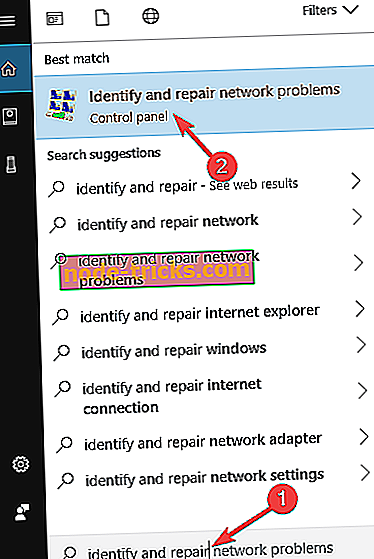
- Засіб виправлення неполадок відкриється, і він повідомить вам, що потрібно зробити, щоб повернути ваше підключення до Інтернету.
Рішення 4 - Видалення проблемних оновлень
Якщо ця помилка почалася нещодавно, проблема може бути проблематичною. Деякі користувачі повідомили, що оновлення викликало помилку 0x8024402f на комп'ютері. Щоб усунути цю проблему, потрібно знайти проблему та видалити її. Для цього виконайте такі дії:
- Натисніть клавішу Windows + I, щоб відкрити програму Налаштування.
- Коли відкриється програма Налаштування, перейдіть до розділу Оновлення та безпека .

- На лівій панелі натисніть Переглянути історію оновлення .
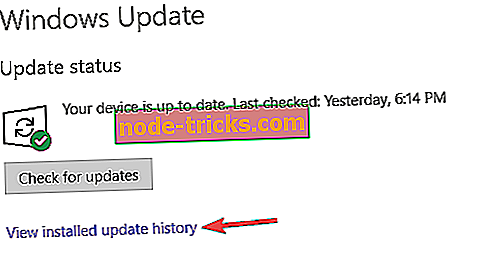
- Тепер виберіть " Деінсталювати оновлення" .
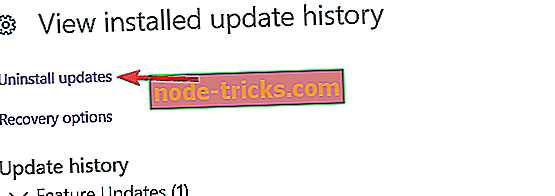
- З'явиться список останніх оновлень. Двічі клацніть проблемне оновлення, щоб видалити його.
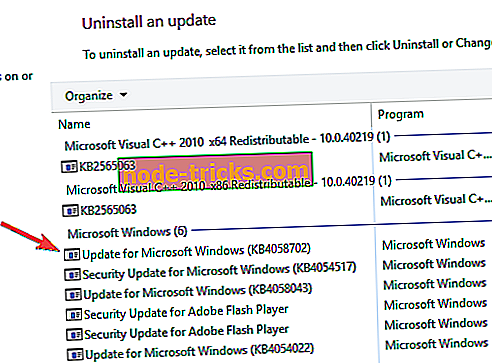
Після видалення останнього оновлення перевірте, чи проблема не зникає. Якщо ні, ви можете захотіти заблокувати це оновлення. Windows 10 інсталює відсутні оновлення автоматично, але існує декілька способів заблокувати Windows 10 від встановлення автоматичних оновлень.
Рішення 5 - Видалення тимчасових файлів
Windows 10 використовує тимчасові файли для різних операцій, але якщо тимчасові файли пошкоджені, ви можете зіткнутися з певними проблемами. Користувачі повідомили, що код помилки 0x8024402f може з'явитися через пошкоджені файли, і щоб виправити проблему, потрібно видалити ці файли.
Існує декілька способів видалити тимчасові файли, і це можна зробити вручну довго і нудно. Проте Windows поставляється з корисним інструментом, що називається " Очищення диска", який з легкістю легко видалити тимчасові файли. Якщо ви хочете дізнатися більше про очищення диска, радимо ознайомитися з нашим керівництвом щодо використання засобу очищення диска та дізнатися, як легко видалити тимчасові файли.
Крім очищення диска, багато користувачів рекомендують використовувати CCleaner . Це інструмент сторонніх розробників, який з легкістю видаляє тимчасові та небажані файли з вашого комп'ютера. Крім того, цей інструмент також має деякі розширені функції, які можуть бути вам корисними, тому спробуйте його.
Рішення 6 - Перевірте брандмауер маршрутизатора
На думку користувачів, іноді конфігурація вашого маршрутизатора може спричинити появу цієї проблеми. Користувачі повідомили, що код помилки 0x8024402f виникає, якщо елементи керування ActiveX заблоковані в брандмауері маршрутизатора.
Щоб усунути цю проблему, просто відкрийте сторінку конфігурації маршрутизатора, знайдіть блокування або фільтрування ActiveX і вимкніть цю функцію. Після цього проблему потрібно усунути, і ви знову зможете використовувати Windows Update.
Щоб дізнатися, як вимкнути цю функцію, радимо ознайомитися з детальними інструкціями в посібнику маршрутизатора.
Рішення 7 - Скиньте шлюз / модем / маршрутизатор
Як згадувалося раніше, конфігурація маршрутизатора може призвести до появи цієї проблеми. Якщо ви отримуєте код помилки 0x8024402f на комп'ютері, проблема може бути викликана тим, що маршрутизатор налаштований на роботу в режимі моста.
Щоб усунути проблему, налаштуйте маршрутизатор для роботи в режимі за умовчанням, і проблему потрібно вирішити. Крім того, можна спробувати скинути налаштування маршрутизатора до стандартного та перевірити, чи це допомагає. Користувачі повідомили про цю проблему з пристроями Comcast, але проблема може виникнути й з іншими пристроями.
Рішення 8 - Спробуйте використати VPN
Якщо ви постійно отримуєте код помилки 0x8024402f, проблема може бути пов'язана з вашим провайдером. Іноді провайдери можуть блокувати певні сервери і забороняють завантажувати оновлення. Якщо це станеться, ви можете спробувати зв'язатися з вашим провайдером і перевірити, чи це вирішує проблему.
- ЧИТАЙТЕ ТАКОЖ: Виправити: Бездротова мережа показує "Не підключено", але працює в Інтернеті
Якщо ви не хочете зв'язатися з вашим провайдером, ви можете вирішити цю проблему за допомогою VPN. Ми охопили різні VPN в минулому, і якщо ви шукаєте надійний VPN, ми рекомендуємо CyberGhost VPN (знижка 77%) . Після встановлення та використання інструменту VPN проблему необхідно повністю вирішити.
Рішення 9 - Зміна параметрів Windows Update
На думку користувачів, ви можете виправити код помилки 0x8024402f, просто змінивши налаштування Windows Update. Для цього виконайте наведені нижче дії.
- Відкрийте програму Налаштування та перейдіть до розділу Оновлення та безпеки .
- На лівій панелі виберіть Розширені параметри .
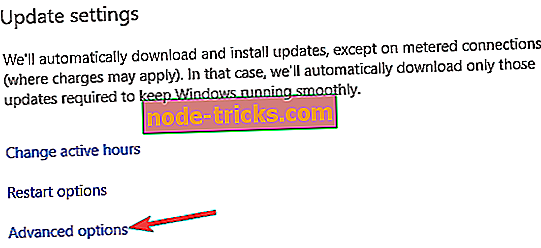
- Встановити Виберіть, як інсталюватимуться оновлення, щоб сповістити, щоб запланувати перезапуск . Крім того, вимкніть " Отримати оновлення для інших продуктів Microsoft" під час оновлення параметрів оновлення Windows і Defer .
- Тепер виберіть " Оптимізація доставки" .
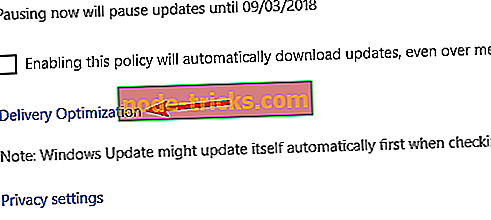
- Увімкнути Дозволити завантаження з інших комп'ютерів і вибрати комп'ютери в моїй локальній мережі та комп'ютери в Інтернеті .
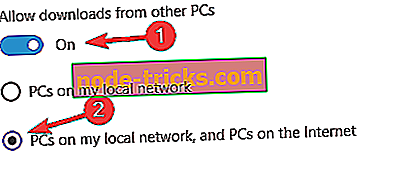
Після внесення цих змін перевірте, чи проблема не зникає.
Рішення 10 - Змініть DNS
Іноді код помилки 0x8024402f може з'явитися через ваш DNS. Щоб виправити цю проблему, потрібно змінити стандартний DNS на DNS Google. Це досить просто, і ви можете зробити це, виконавши такі дії:
- У нижньому правому куті натисніть значок мережі . Тепер виберіть зі списку назву мережі.
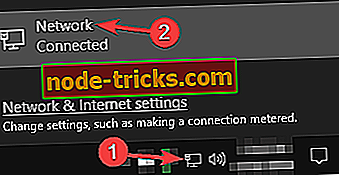
- Тепер з'явиться програма "Налаштування" . Виберіть Змінити опції адаптера .
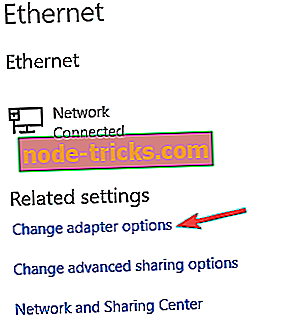
- Знайдіть підключення до мережі, клацніть правою кнопкою миші та виберіть у меню Властивості .
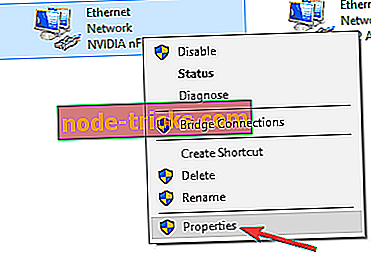
- Коли відкриється вікно Властивості, виберіть Internet Protocol Version 4 (TCP / IPv4) і натисніть кнопку Властивості .
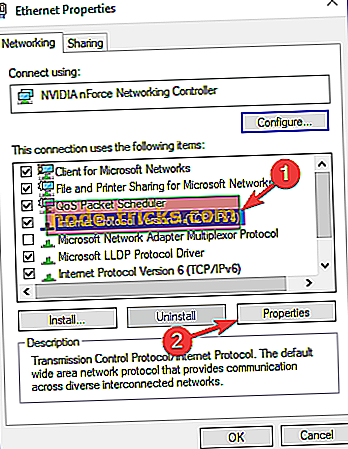
- Тепер з'явиться нове вікно. Виберіть Використовувати такі адреси DNS-серверів та встановіть наступне:
- Переважний DNS-сервер: 8.8.8.8
- Альтернативний DNS-сервер: 8.8.4.4
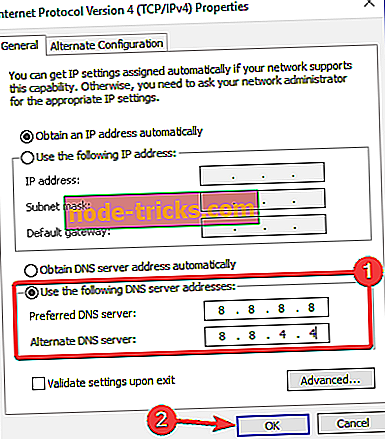
Після внесення цих змін комп'ютер використовуватиме DNS Google. Якщо ви хочете, ви також можете використовувати OpenDNS. Майте на увазі, що швидкість Інтернету може бути трохи повільніше після переходу на службу DNS Google, але цю проблему потрібно вирішити.
Створення вашого підключення до Інтернету знову має вирішити проблему 0x8024402f код помилки, і ви зможете оновити Windows 10 Technical Preview до останньої 10049 побудувати. Якщо у вас є інші зауваження або пропозиції, будь ласка, напишіть у розділі коментарів нижче.